Samsung SYNCMASTER 713N User Manual [hu]

p
í
p
í
Monitorvezérlő tele
tése Programtele
SyncMaster 713N
tés
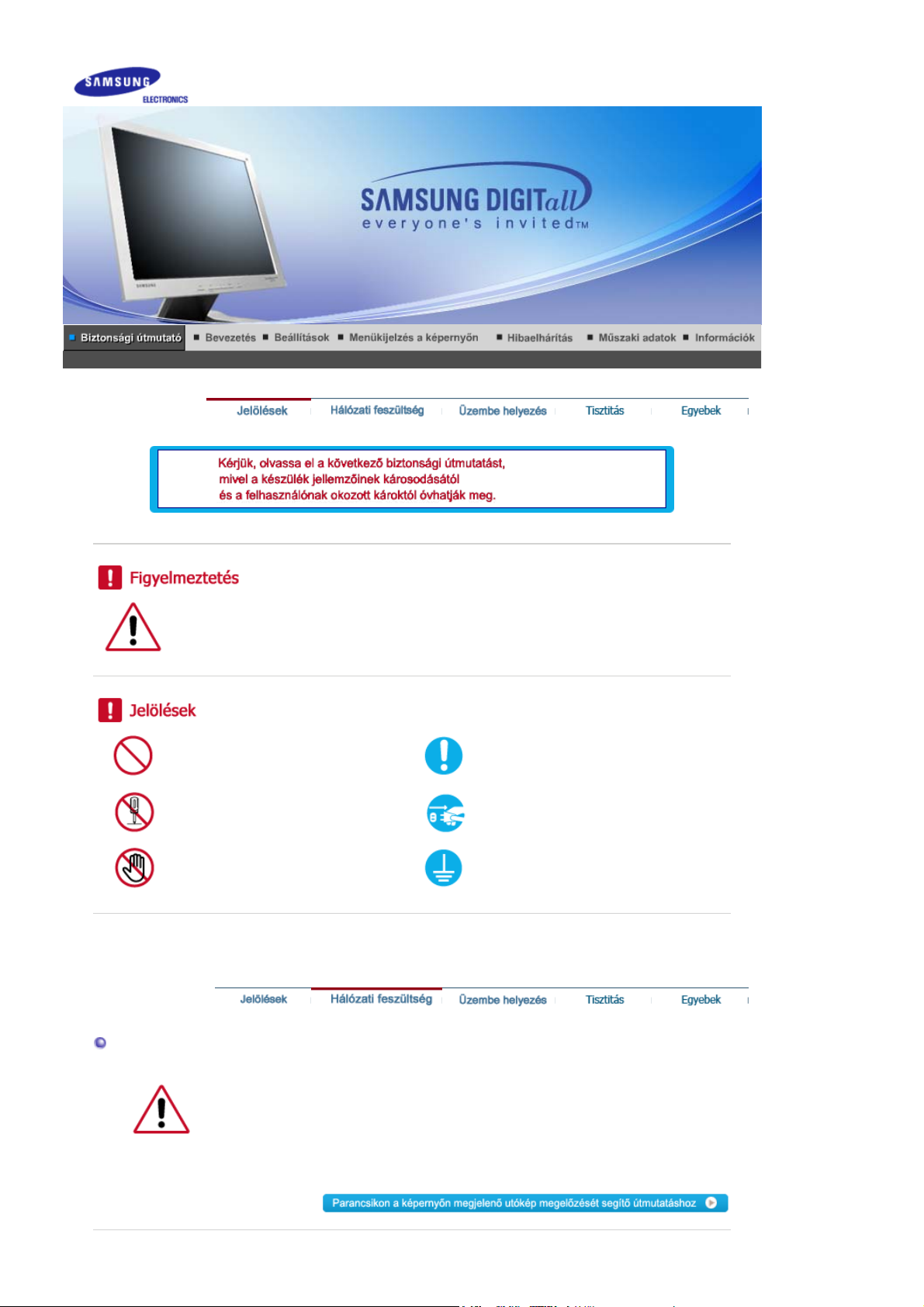
Ha elmulasztja az ezzel a szimbólummal jelölt utasítások betartását, akkor az testi
sérülést vagy a készülék károsodását eredményezheti.
Tilos! Fontos elolvasni és megérteni!
Ne szedje szét! Húzza ki a csatlakozót az aljzatból!
Ne érintse meg!
Földelés az áramütés megelőzése
céljából!
Hálózati feszültség
Ha hosszabb ideig nem használja, állítsa a PC-t DPMS üzemmódba. Ha
képernyővédőt használ, állítsa aktív képernyő üzemmódba.
Ha a monitor kisméretű vagy ha ugyanaz a kép jelenik meg hosszú időn
keresztül, akkor utókép jelenhet meg a képcső belsejében lévő fluoreszkáló
anyag károsodása miatt.
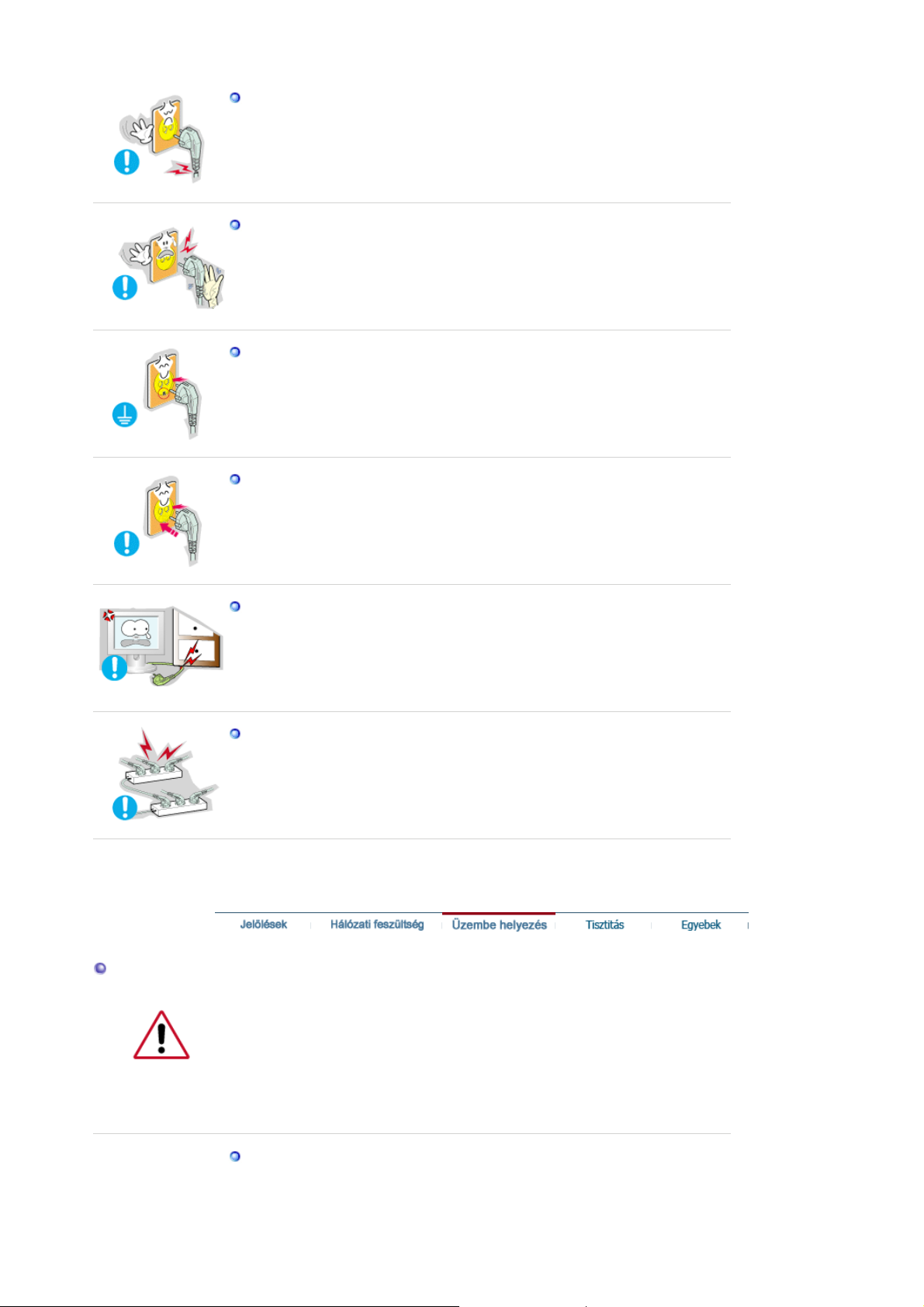
Ne használjon sérült vagy laza villásdugót.
z Ez áramütést vagy tüzet okozhat.
Ne húzza ki a villásdugót a kabelnel fogva és ne érintse nedves kézzel a
villásdugót.
z Ez áramütést vagy tüzet okozhat.
Csak helyesen földelt villásdugót és dugaszolóaljzatot használjon.
z A helytelen földelés áramütést vagy készülékkárosodást okozhat.
Gondosan csatlakoztassa a tápkábelt, ügyeljen arra, hogy ne
lazulhasson meg.
z A nem megfelelő csatlakozás tüzet okozhat.
Üzembe helyezés
Ne hajlítsa meg túlzottan a kábelt és ne helyezzen rá olyan nehéz
tárgyakat, amelyek károsíthatják.
Ennek elmulasztása áramütést vagy tüzet okozhat.
z
Ne csatlakoztasson túl sok hosszabbítót vagy villásdugót egyetlen
aljzathoz.
z Ez tüzet okozhat.
Ha a monitort szélsőséges hőmérsékleti körülmények között, kifejezetten
poros, magas páratartalmú vagy kémiai anyagoknak kitett környezetben
használja, továbbá 24 órán keresztül folyamatosan üzemelteti (pl. repülőterek
és vasútállomások várótermei), az üzembe helyezés előtt kérje hivatalos
szakember tanácsát.
Ha ezt elmulasztja, azzal a monitor károsodását okozhatja.
Helyezze a monitort kis páratartalmú és pormentes helyre.
Ellenkező esetben áramütés következhet be vagy tűz keletkezhet a
z
monitor belsejében.
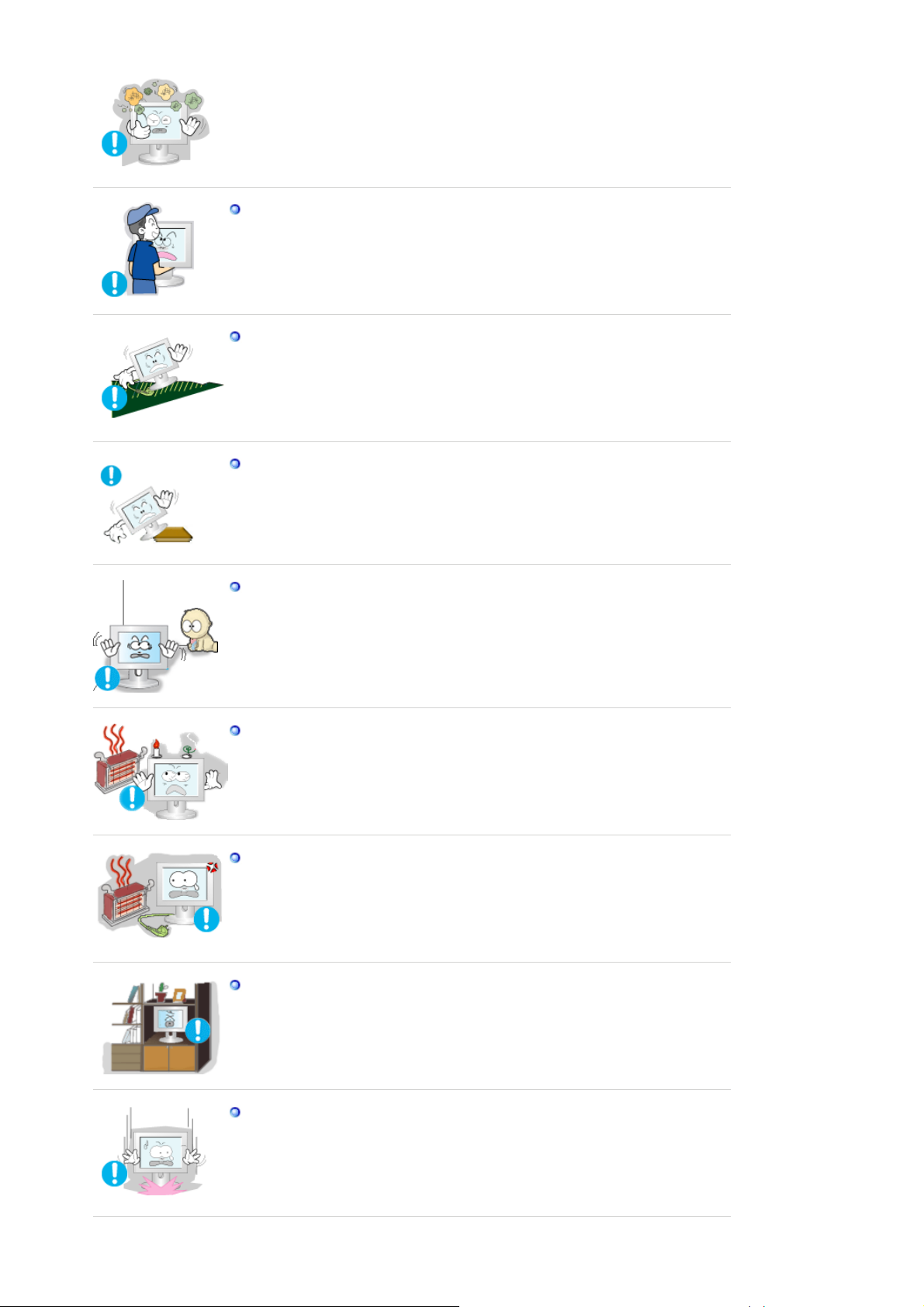
Ne ejtse le a monitort szállítás közben.
z Ha leejti, sérülés vagy károsdás keletkezhet.
Helyezze a monitor tartóját polcra vagy szekrénybe úgy, hogy a tartó ne
nyúljon túl a szekrény vagy polc szélén.
z A készülék leejtése a készülék károsodását vagy személyi sérülést
okozhat.
A készüléket stabil, megfelelő méretű felületre helyezze.
z A készüléket egyenletes, stabil felületre helyezze, mert az esetlegesen
lezuhanó készülék veszélyt jelenthet, különösen gyermekekre.
Ne helyezze a készüléket a padlóra.
Ebben az esetben megbotolhatnak benne, különösen a gyermekek.
z
Tartsa távol a készüléktől a gyúlékony anyagokat, például az égő
gyertyát, cigarettát, továbbá rovarirtót.
z Ezek tűzveszélyt okozhatnak.
Tartsa a tápkábelt távol a fűtőberendezésektől.
A kábel burkolatának megolvadása áramütést vagy tüzet okozhat.
z
Ne tegye a készüléket rosszul szellőző helyre, például könyvespolcra
vagy szekrénybe.
A készülék belső hőmérsékletének emelkedése tüzet okozhat.
z
Óvatosan tegye le a monitort.
Károsodhat vagy eltörhet, ha nem vigyáz.
z

A
Ne tegye le a monitort képernyővel lefelé.
z A képcső felülete károsodhat.
A fali szerelőegység felszerelését bízza szakképzett szerelőre.
A nem megfelelően képesített szakember által végzett szerelés
z
személyi sérülésekhez vezethet.
z A szereléshez mindig a használati utasításban megadott eszközt
használja.
A termék felszerelésekor ügyeljen arra, hogy a szellőzés érdekében
maradjon bizonyos távolság (több, mint 10 cm) a készülék és a fal
között.
A nem megfelelő szellőzés a készülék belső hőmérsékletének
z
emelkedését okozhatja, ami a berendezés élettartamának csökkenését
és működésének romlását eredményezheti.
Tisztitás
monitor ház és a képernyő tisztításához gyengén benedvesített, puha rongyot
használjon.
Ne spriccelje a tisztítószert közvetlenül a monitor felületére.
Puha rongyot használjon és arra öntse a tisztítószert.
Csak javasolt tisztítószert használjon.
z
Ha a villásdugó érintkezői piszkosak, száraz ronggyal alaposan tisztítsa
meg .
A piszkos villásdugó áramütést vagy tüzet okozhat.
z
Bizonyosodjon meg róla tisztítás előtt, hogy a tápkábelt kihúzta a
konnektorból.
z Ellenkező esetben tűzveszély léphet fel.
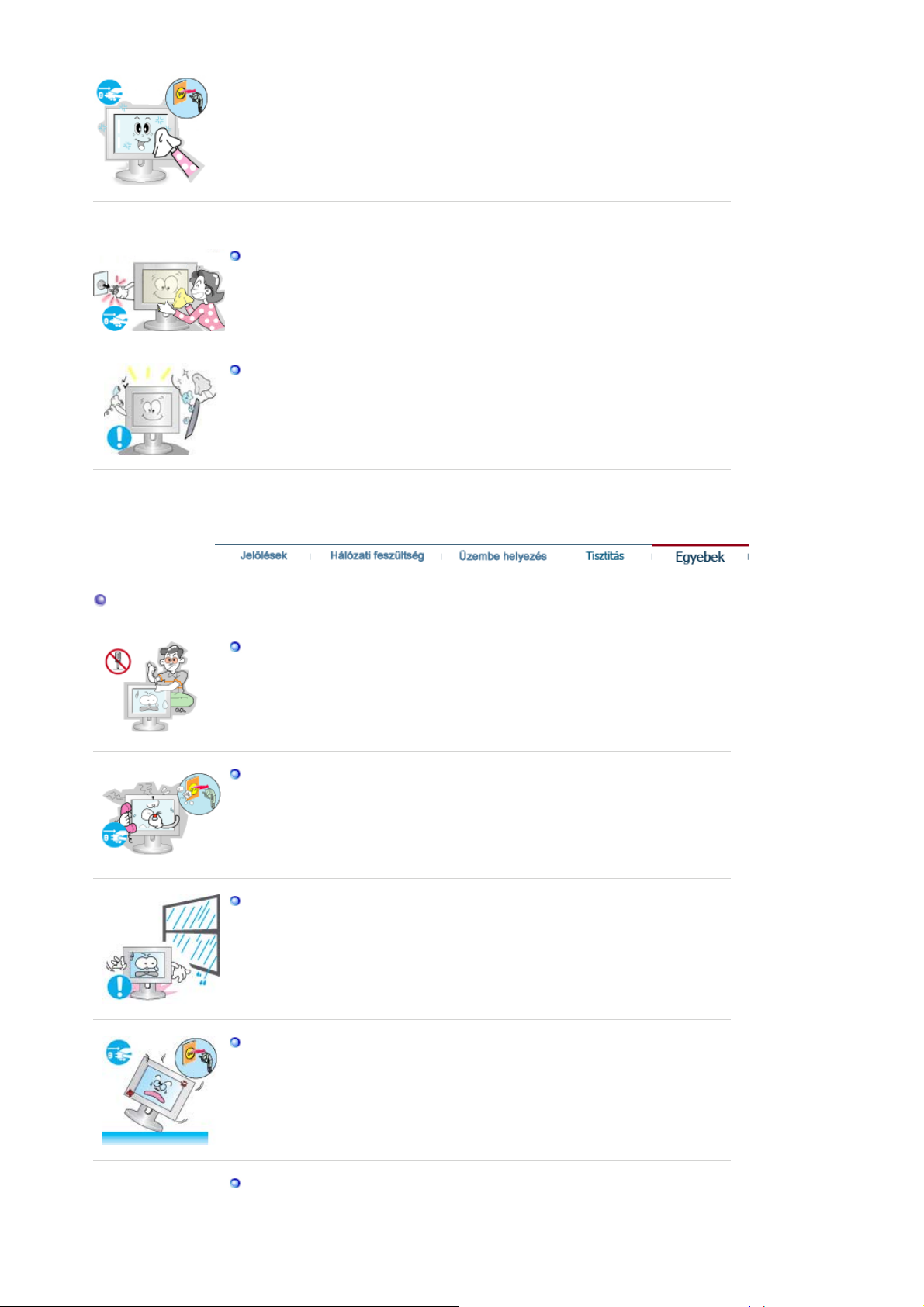
Egyebek
Húzza ki a tápkábelt a konnektorból, és törölje le a készüléket egy puha,
száraz ronggyal.
z Ne használjon a tisztításhoz viaszt, benzolt, alkoholt, hígítót, rovarölő
szert, légfrissítőt, kenőanyagot vagy mosószert.
A termék belsejének kitisztítása érdekében évente forduljon a
márkaképviselethez vagy valamelyik szakszervizhez.
z A termék belsejét tisztán kell tartani. A hosszabb idő (több év) alatt
felgyülemlő por meghibásodáshoz vezethet, vagy akár tüzet is okozhat.
Ne távolítsa el a készülék burkolatát (vagy hátlapját).
z A hátlap vagy a borítás eltávolítása áramütést vagy tüzet okozhat.
z A javítást bízza képzett szakemberre.
Ha a monitor a szokásostól eltérően működik, például szokatlan hang
hallható vagy szag érezhető, azonnal húzza ki a csatlakozót az
elektromos hálózatból, és forduljon a hivatalos kereskedőhöz vagy
szervizhez.
z
A szokásostól eltérő viselkedés áramütést vagy tüzet okozhat.
Ne tegye ki a terméket olaj, füst vagy nedvesség hatásának, és ne
szerelje járműbe.
z Ez meghibásodást, áramütést vagy tüzet okozhat.
z Kifejezetten kerülendő a monitor működtetése víz közelében vagy
kültéren, ahol hó vagy eső érheti.
Ha a monitort leejtette vagy a burkolata megsérült, kapcsolja ki a
monitort, és húzza ki a halozati kabelt az aljzatból.
Ezt követően értesítse a Szervizközpontot.
z A sérült monitor hibásan működhet, ami áramütéshez vagy a tűzhöz
vezethet.
Villámlás és vihar esetén, vagy ha a készüléket huzamosabb ideig nem
használja, áramtalanítsa a készüléket.
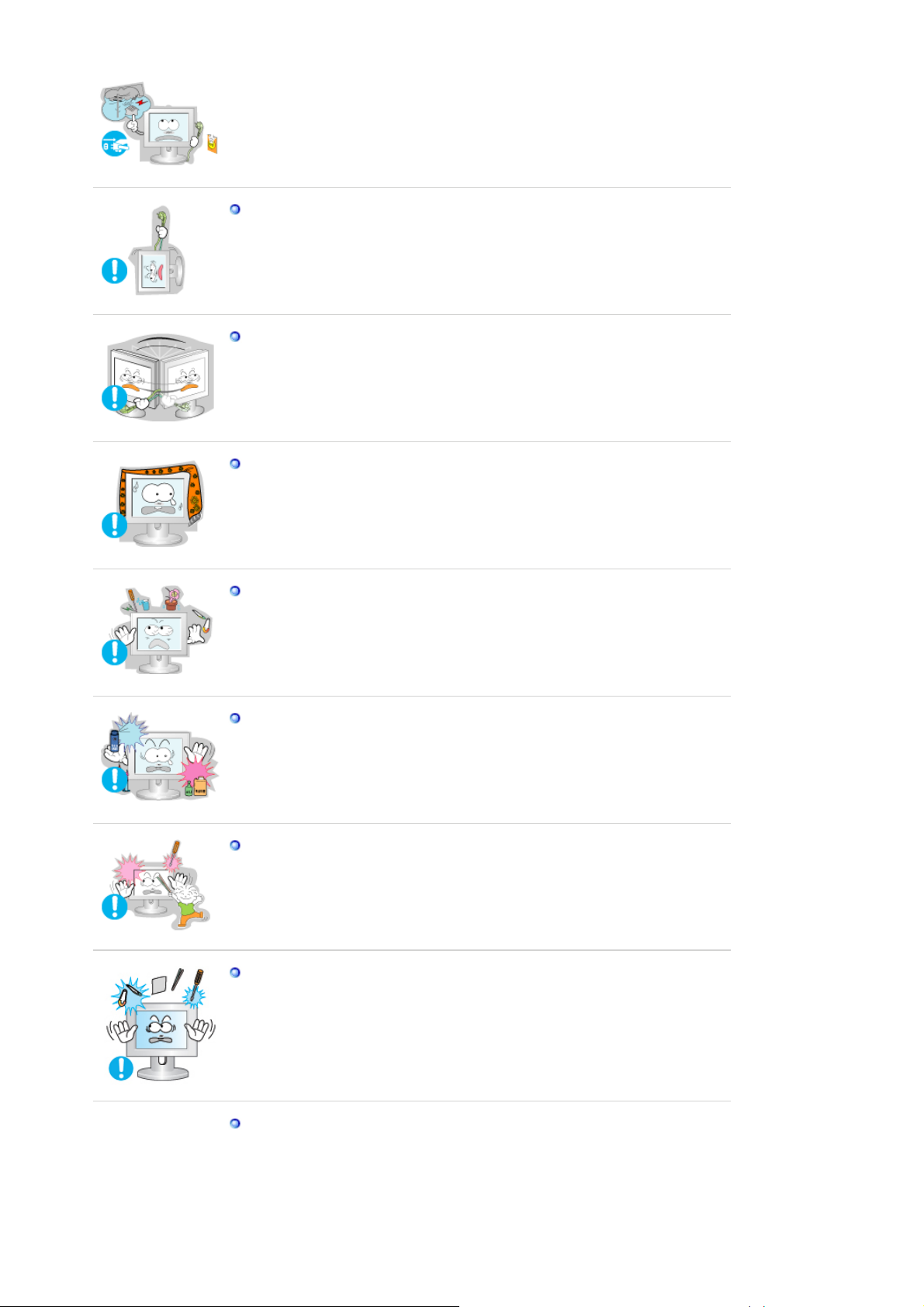
z A monitor meghibásodhat, ami áramütéshez vagy tűzhöz vezethet.
A monitort tilos a kabelnel vagy a jelkábelnél fogva húzni.
z A sérült kábelek a készülék üzemzavarához, áramütéshez vagy tűzhöz
vezethetnek.
A monitort tilos csak a halozati vagy a jelkábelnél fogva jobbra, illetve
balra forgatni.
z A sérült kábelek a készülék üzemzavarához, áramütéshez vagy tűzhöz
vezethetnek.
Ne fedje le a monitor házán lévő nyilasokat !
z A rossz szellőzés meghibásodást vagy tüzet okozhat.
A monitorra ne helyezzen vizet tartalmazó edényt, vegyi anyagokat vagy
kisméretű fém tárgyakat.
z Ez meghibásodást, áramütést vagy tüzet okozhat.
Ha idegen tárgy kerül a monitor belsejébe, szüntesse meg a tápellátást,
z
és lépjen érintkezésbe a karbantartóközponttal.
Tartsa távol a készüléket robbanásveszélyes gázoktól, gőzöktől, és
egyéb gyúlékony anyagoktól.
z Ez robbanáshoz vagy tűzhöz vezethet.
Ne dugjon semmilyen fémtárgyat a monitor nyílásaiba.
z Ez áramütéshez, tűzhöz vagy személyi sérüléshez vezethet.
Ne helyezzen fémtárgyakat, például fémpálcát, drótot, fúrót vagy
gyúlékony tárgyakat, például papírt és gyufát a szellőzőnyílásba, a
fejhallgatóba vagy az AV-csatlakozókba.
z Tüzet vagy áramütést okozhat. Ha idegen anyag vagy víz kerül a
készülékbe, kapcsolja ki a készüléket, húzza ki a csatlakozót a fali
aljzatból, majd lépjen kapcsolatba a Szervizközponttal.
Ha a monitoron hosszabb ideig állóképet jelenít meg, akkor előfordulhat,
hogy a képernyőn hátramaradt vagy elmosódott kép jelenik meg.
z Ha hosszabb ideig nem használja, állítsa át a monitort energiatakarékos
módra, vagy a képernyővédőt állítsa mozgó képre.
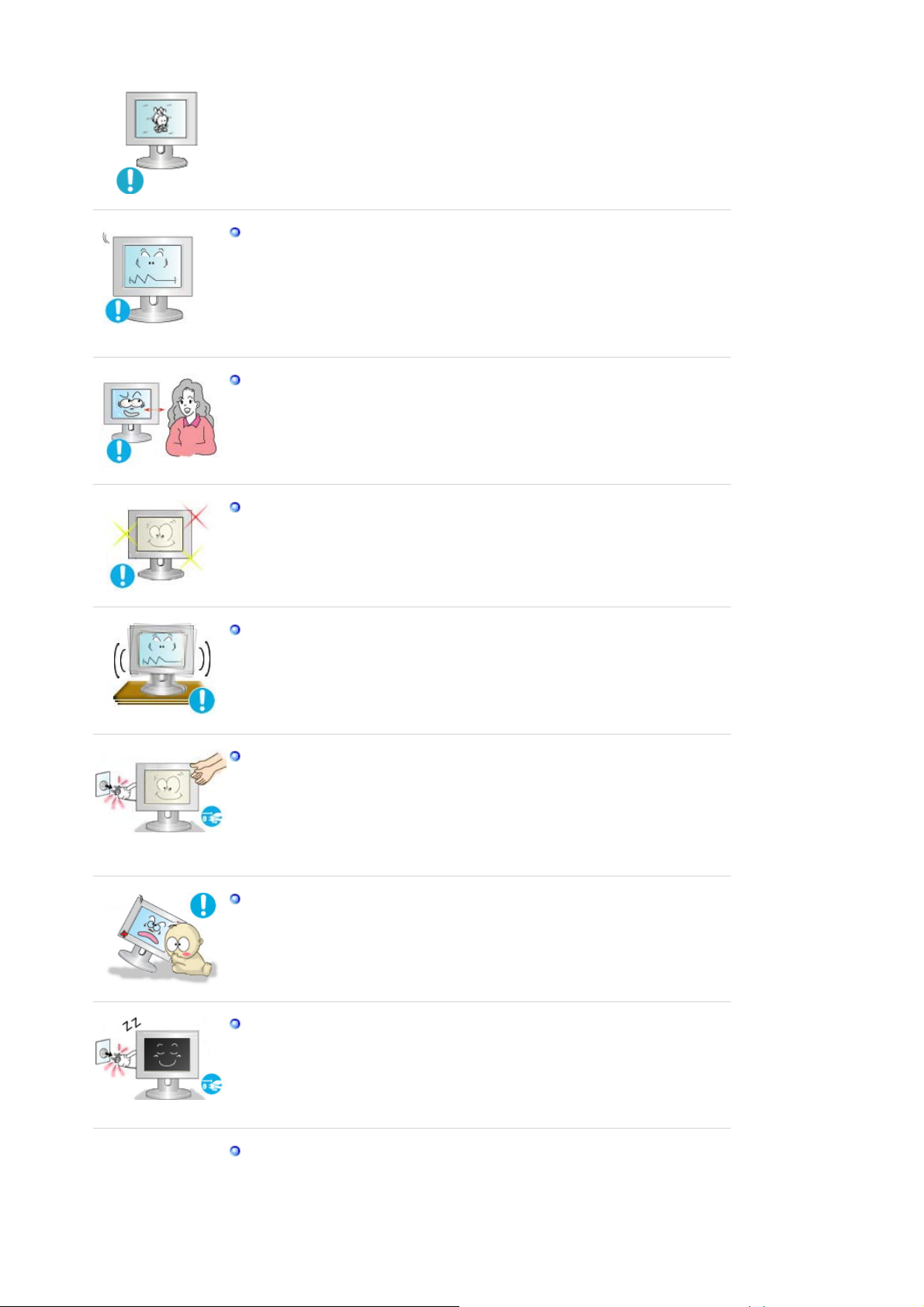
A felbontást és a képfrissítés gyakoriságát a modellnek megfelelően
allitsa be.
z A nem megfelelő felbontás és képfrissítési gyakoriság a szemekre
ártalmas lehet.
17 hüvelyk - 1280 X 1024
A monitor folyamatos, túl közeli szögből történő nézése látáskárosodát
okozhat.
A szemek túlzott megerőltetésének megelőzésére a monitor használata
közben legalább óránként tartson ötperces szüneteket.
Ne tegye a készüléket instabil, egyenetlen vagy rázkódásra hajlamos
felületre.
z A készülék leejtése a készülék károsodását vagy személyi sérülést
okozhat. A készülék rázkódásra hajlamos helyen történő alkalmazása
megrövidítheti a termék élettartamát vagy tüzet okozhat.
Mozgatás közben kapcsolja ki, és csatlakoztassa le a hálózatról a
monitort. Ügyeljen arra, hogy a monitor áthelyezése előtt az összes többi
kabelt is ki kell húzni, így például az antenna kábelét is, továbbá a
monitort más eszközökkel összekötő kabeleket is.
z Ha valamelyik kabelt elfelejti kihúzni, akkor az megsérülhet, ami akár
áramütést vagy tüzet is okozhat.
Tartsa távol a készüléket gyermekektől, mert azok rákapaszkodhatnak,
és így kárt tehetnek benne.
z Az esetlegesen lezuhanó készülék személyi sérülést, vagy halált
okozhat.
Ha sokáig nem használja a készüléket, húzza ki a tápkábelt a
konnektorból.
Ha ezt elmulasztja, az összegyűlt szennyeződés, vagy a sérült
z
szigetelés miatt megnőhet a hőkibocsátás, és ez áramütést, vagy tüzet
okozhat.
Tartsa távol a gyermekek kedvenc tárgyát, és egyéb, a gyermek számára
vonzó tárgyakat a készüléktől.
z Gondoskodjon róla, hogy gyermekek ne mászhassanak fel a készülékre.
Ha a készülék feldől, személyi sérülést vagy halálos balesetet okozhat.
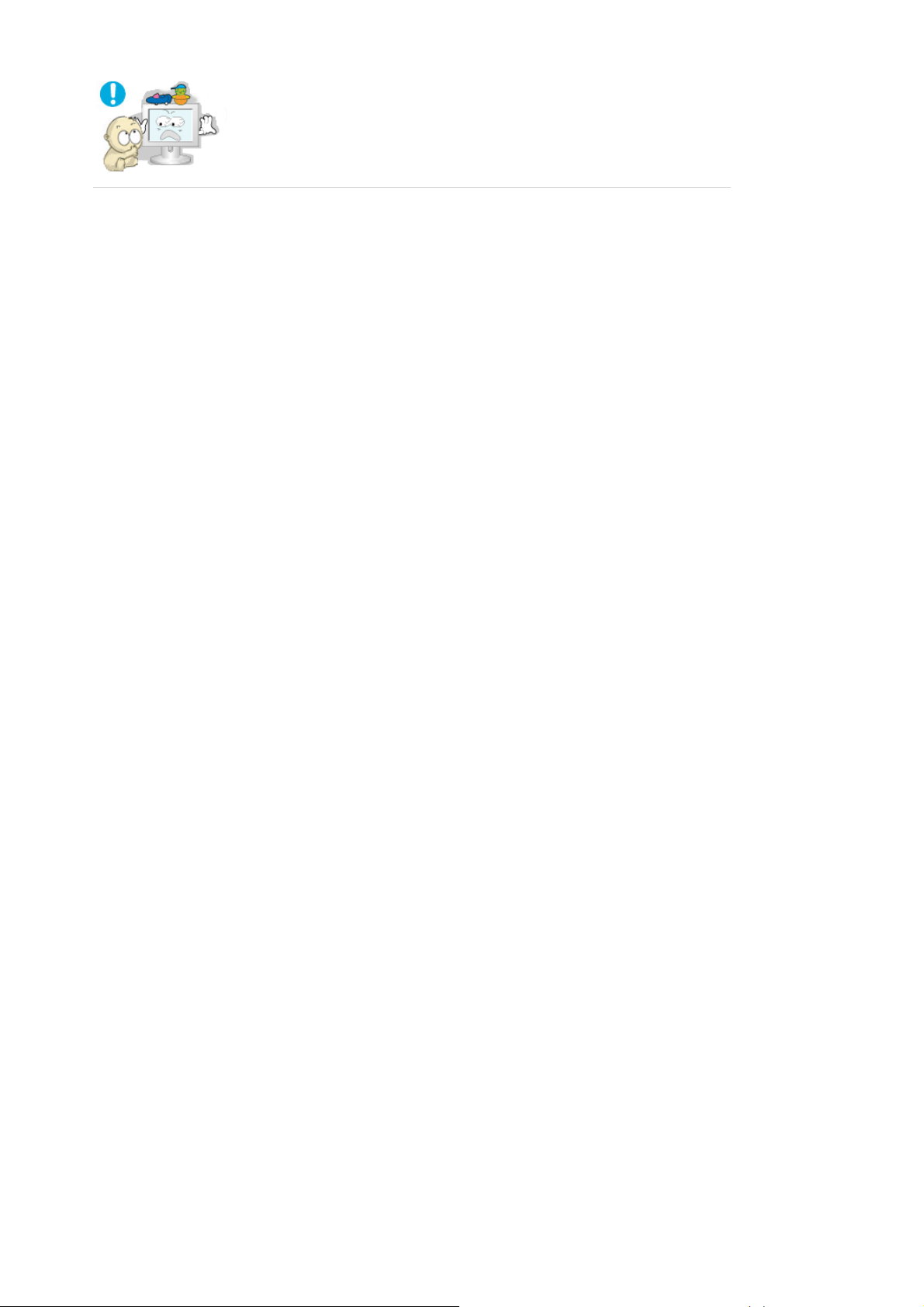
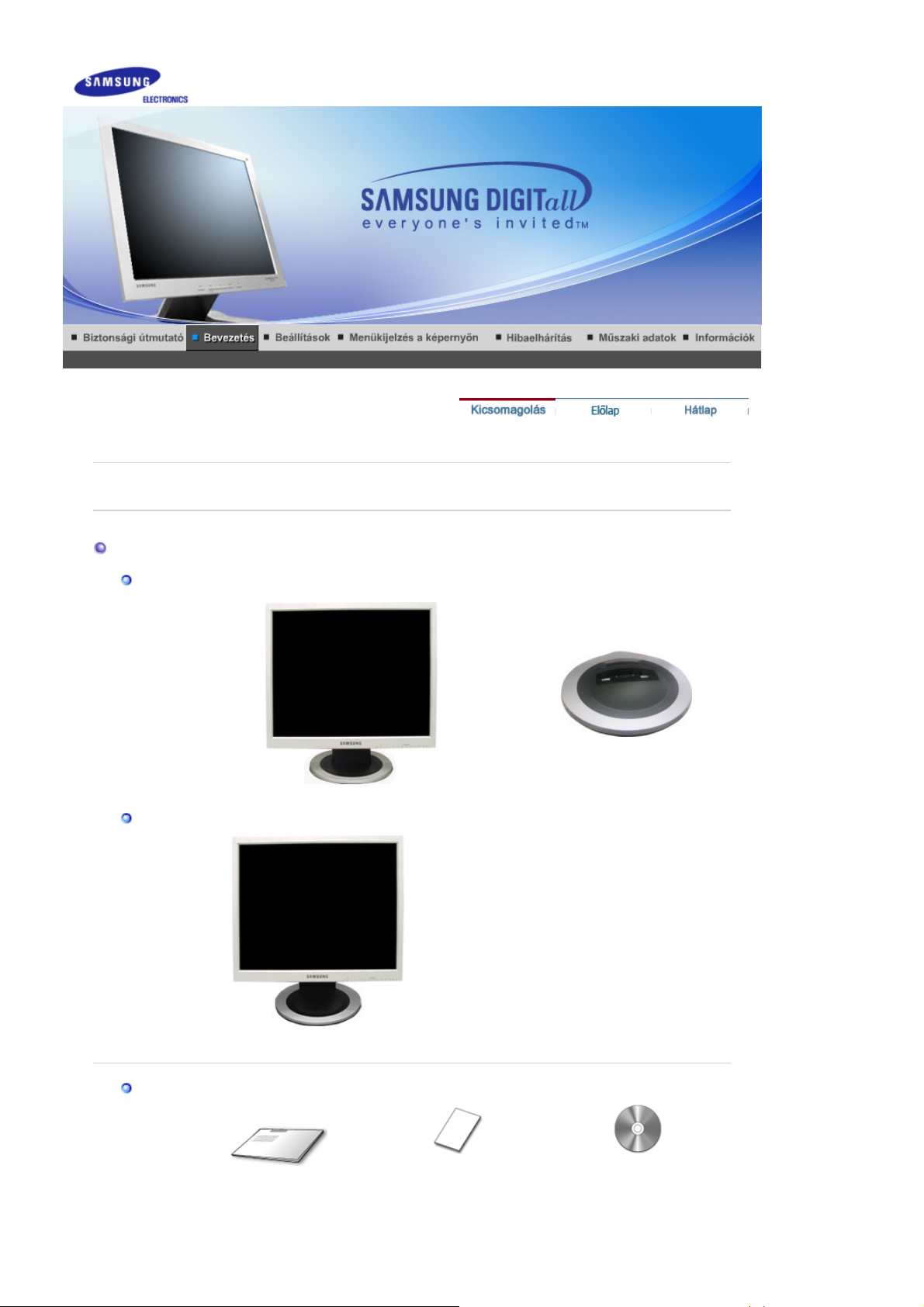
Kérj
gy
y
p
í
ük, ellenőrizze a következő tartozekok meglétét. Ha bármi hiányzik, reklamáljon az eladónál.
Kicsomagolás
Külön beszerzendő 1
Külön beszerzendő 2
Monitor és e
szerű állvány Gomb
Kézikönyv
Gyors beállítási útmutató
Monitor és az állván
Jótállási jegy
(Egyes típusoknál)
Használati útmutató és
driver tele
tő CD

Kábel
Előlap
D-Sub kábel Hálózati kábel
1. Menü gomb [ ]
2. MagicBright gomb [ ]
Megnyitja az OSD-menüt. Az OSD-menüből való kilépésre, és az
előző menühöz történő visszalépésre is használható.
A MagicBright egy új monitor-uzemmod, amellyel a képernyő
megjelenítésének fényereje és tisztasága kétszer jobb, mint a
korábbi monitorok esetében. A megjelenítés fényereje és
felbontása mindig a legmegfelelőbb a szöveges, internetes vagy
multimédiás animációs célokra, a felhasználó változó igényei
szerint. A felhasználó három előre beállított fényerő és felbontás
lehetőség közül választhat; elég csupán a monitor előlapján
található MagicBright szabályozógombok valamelyikét megnyomni.
1) Custom
Ezeket az értékeket szakembereink nagy gondossággal
állították be, azonban előfordulhat, hogy az előre
beprogramozott beállítások nem megfelelőek az Ön számára.
Ebben az esetben az OSD-menü segítségével szabályozza a
fényerőt és a kontrasztot.
2) Text
Elsősorban szöveget tartalmazó dokumentációk és projektek
számára.
3) Internet
Szöveget és grafikát egyaránt tartalmazó munkákhoz.
: Normál fényerő
: Közepes fényerő
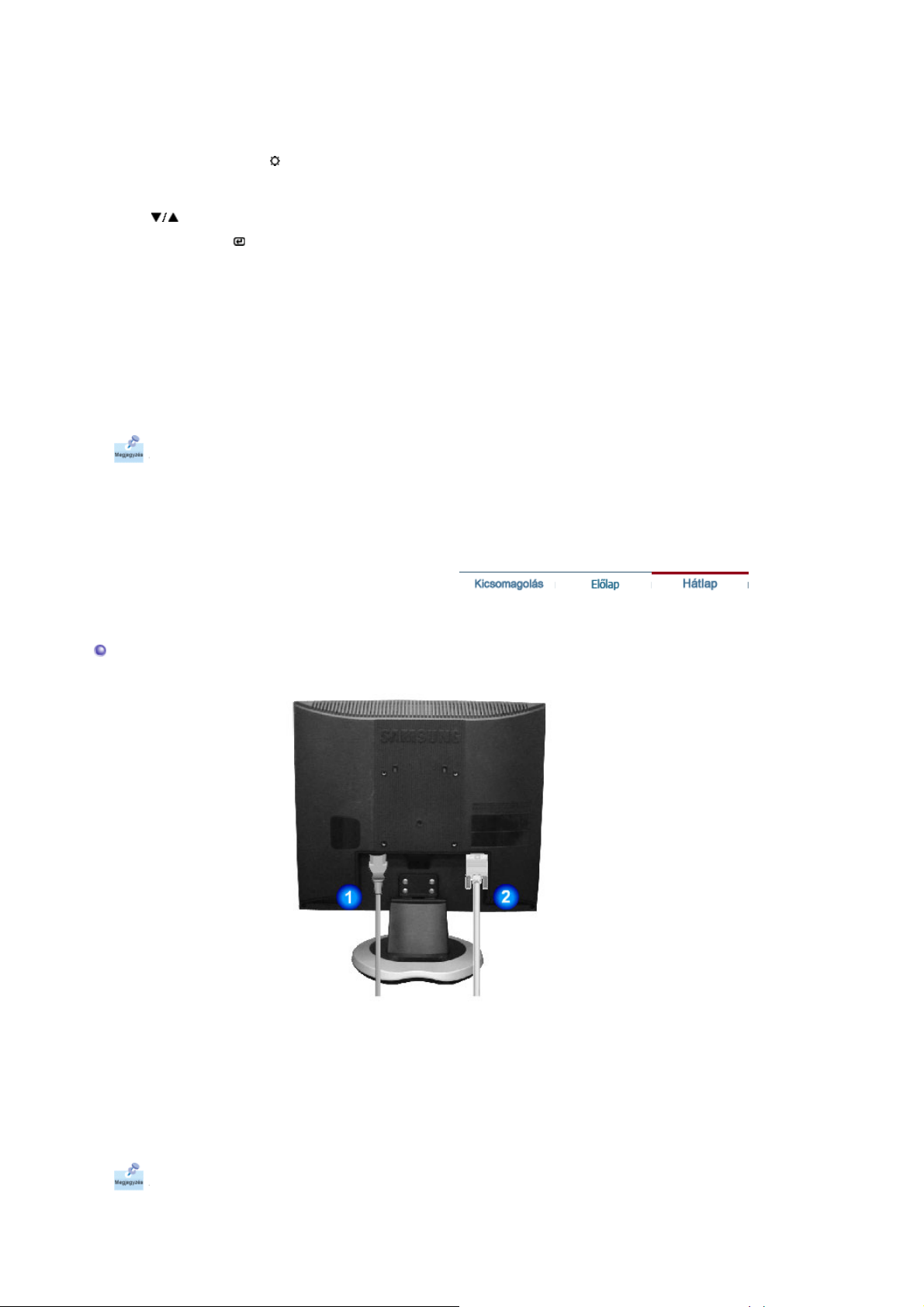
4) Entertain
A
A
A
A
Mozgó képek, például DVD vagy video megtekintéséhez.
>>Az animált bemutató megtekintéséhez kattintson ide.
: Nagy fényerő
3. Brightness gomb [ ]
2,3. Beállító gombok
[]
4. Enter gomb [ ]
5. Auto gomb
6. Hálózati feszültség
jelző
7. Bekapcsoló gomb
z energiatakarékos uzemmoddal kapcsolatban lásd a monitor használati útmutatójában a
PowerSaver részt. Energiamegtakaritas céljából kapcsolja ki a monitort, ha nem használja,
vagy ha hosszabb ideig felügyelet nélkül hagyja.
A fényerő szabályozására szolgál, amikor az OSD nem látható a
képernyőn.
Ezekkel a gombokkal lehet kijelölni vagy beállítani a menüben lévo
tételeket.
Az OSD-menü kiválasztására használható.
Használja ezt a gombot a közvetlen hozzáférés automatikus
beállitására.
Ezzel a gombbal lehet be- és kikapcsolni a monitort.
(Bekapcsoláskor a képernyő közepén megjelenő üzenet kijelzi az
aktuálisan kiválasztott üzemmódot – analóg vagy digitális bemeneti
jel.)
Ez a lámpa zölden világít normál működés esetén és egyszer
zölden felvillan, amikor a monitor tárolja a beállításokat.
Hátlap
1. Hálózati (power)
csatlakozó
2. 15-lábú D-sub port
kábelek csatlakoztatásával kapcsolatban lásd A monitor csatlakoztatása című részt.
(A monitor hátlapjának kialakitasa termékenként változhat.)
hálózati kábelt csatlakoztassa a monitor hatlapjan lévő power
(hálózati) csatlakozóhoz.
jelkábelt csatlakoztassa a monitor hatlapjan található 15 érintkezős
D-sub csatlakozóhoz.
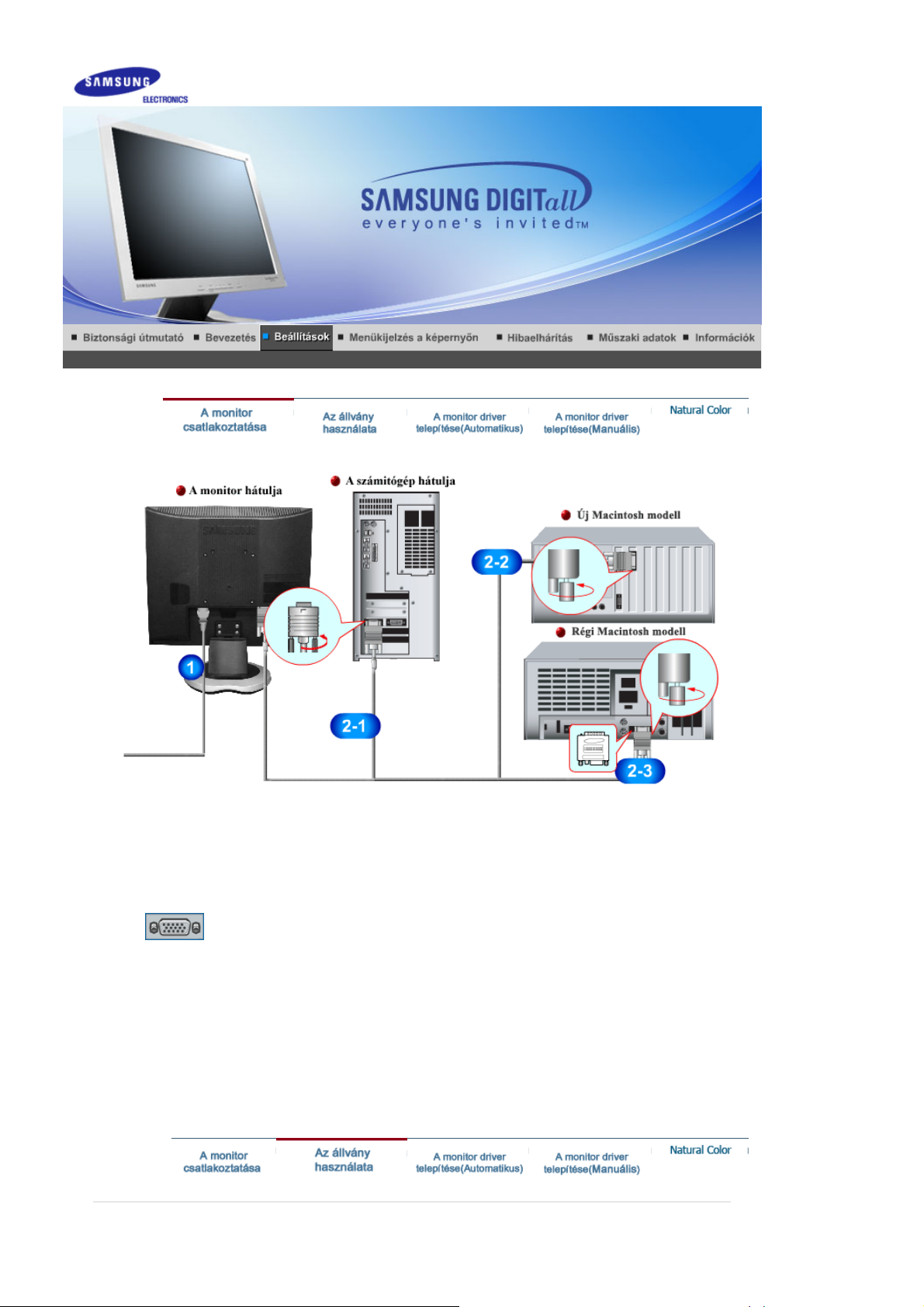
1.
2-1.
2-2.
2-3.
3.
A monitor DC adapterét csatlakoztassa a monitor hatlapjan lévő hálózati (power)
csatlakozóhoz. A hálózati kábelt csatlakoztassa egy közeli aljzathoz.
A videokártya D-Sub (analóg) csatlakozójának használata.
Csatlakoztassa a videokártya D-Sub (analóg) csatlakozójának jelkábelét a monitor hatlapjan
lévő 15 tűs D-Sub csatlakozóba
Csatlakozás Macintosh számítógéphez.
A D-Sub csatlakozókábel segítségével csatlakoztassa a monitort a Macintosh
számítógéphez.
Régebbi Macintosh tipusok esetében a monitort egy speciális Mac adapterrel kell a
számítógéphez csatlakoztatni.
Kapcsolja be a szamitogepet es monitort. Ha a monitoron kep jelenik meg, akkor az uzembe
helyezes megtortent.
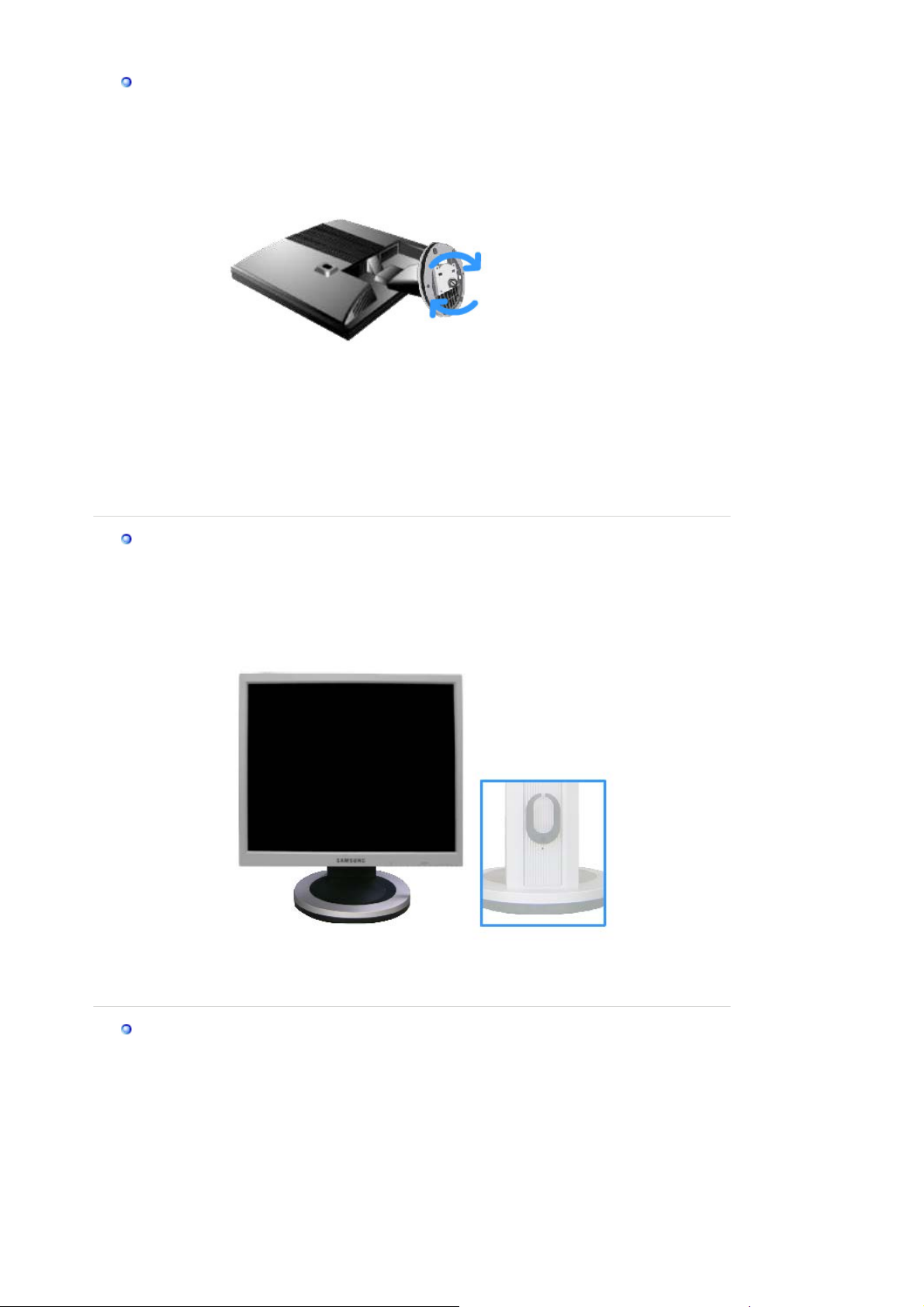
A monitor összeszerelése
A
A monitor és a monitor alja
Allvany
Rögzítőcsap
A talp felszerelése
MEGJEGYZÉS:
szerelhető fel.
Erre a monitorra 100 mm x 100 mm-es VESA kompatibilis interfész talp
.
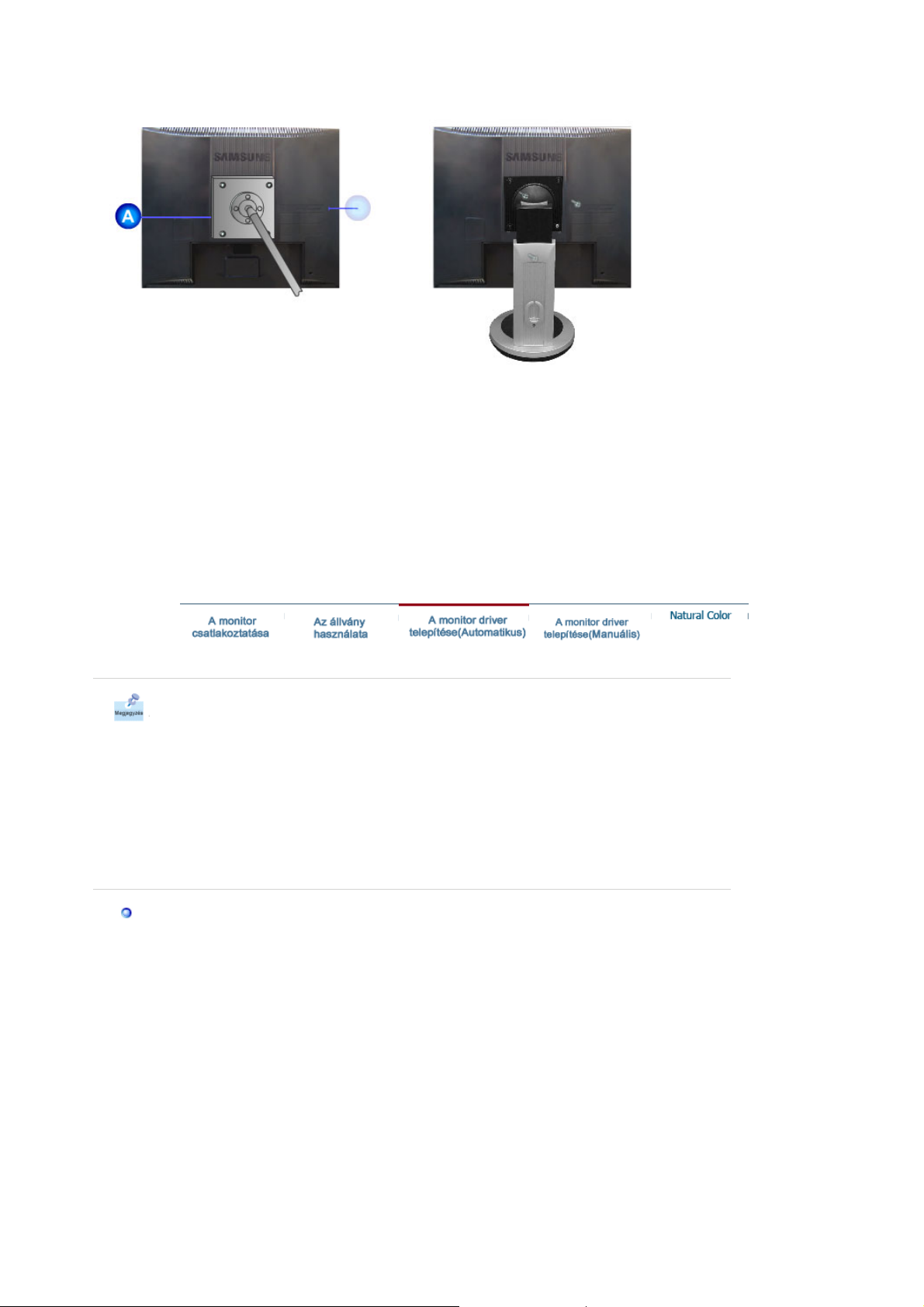
Egyszerű Allvany Allvany
r
A. Monitor
B. Allvany interfész csatlakozási felület
1. Kapcsolja ki a monitort és húzza ki a halozati kabelt.
2. Helyezze az LCD monitort ‘képernyővel’ lefelé egy kipárnázott lapos felületre, hogy a
képernyőt védje.
3. Csavarja ki a négy csavart és vegye le az allvanyt az LCD monitorról.
4. Állitsa egy vonalba az allvany csatlakozási felületet a hatso boritó Allvany csatlakozási
felületén levő lyukakkal és rögzitse egymáshoz a két felületet a négy csavarral, amiket a kar-
tipusú vagy a falra szerelhető akasztóval vagy másfajta állvánnyal együtt mellekletek.
Ha az operációs rendszer kéri a monitor drivert, tegye be a CD olvasóba a
monitorhoz mellékelt CD-t. A driver telepítése kissé eltérő a különböző operációs
rendszerek esetén. Kövesse az Ön által használt operációs rendszernek megfelelő
utasításokat.
Készítsen elő egy üres lemezt és töltse le a driver program fájlt az alábbi Internet
webhely
ől:
z Internet web-hely : http://www.samsung.com/ (Worldwide)
http://www.samsungusa.com/monitor (USA)
http://www.sec.co.kr/monitor (Korea)
http://www.samsungmonitor.com.cn/ (China)
Windows ME
1. Tegye be a CD-t az olvasóba.
2. Kattintson a „Windows ME Driver” telepítőre.
3. Válassza ki a monitort a modell listából majd kattintson az "OK" gombra.
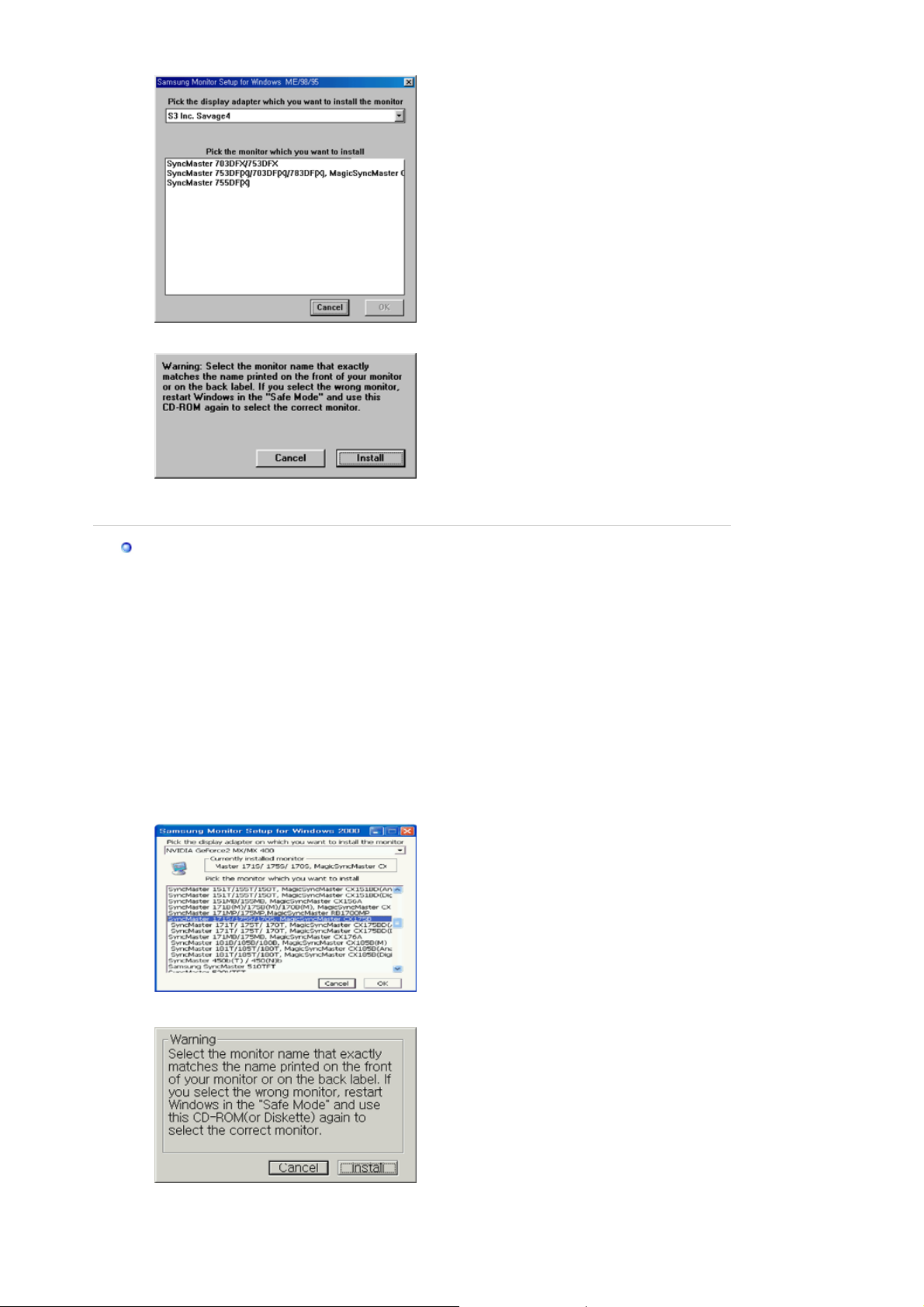
4. Kattintson a megjelenő ablakban az "Install" gombra.
5. Ezzel a telepítés befejeződött.
Windows XP/2000
1. Tegye be a CD-t az olvasóba.
2. Kattintson a „Windows XP/2000 Driver” telepítőre.
3. Válassza ki a monitort a modell listából majd kattintson az "OK" gombra.
4. Kattintson a megjelenő ablakban az "Install" gombra.
5. Az alábbi ablak megjelenése esetén kattintson a „Continue Anyway” (Folytatás) gombra,
majd pedig az OK-ra.
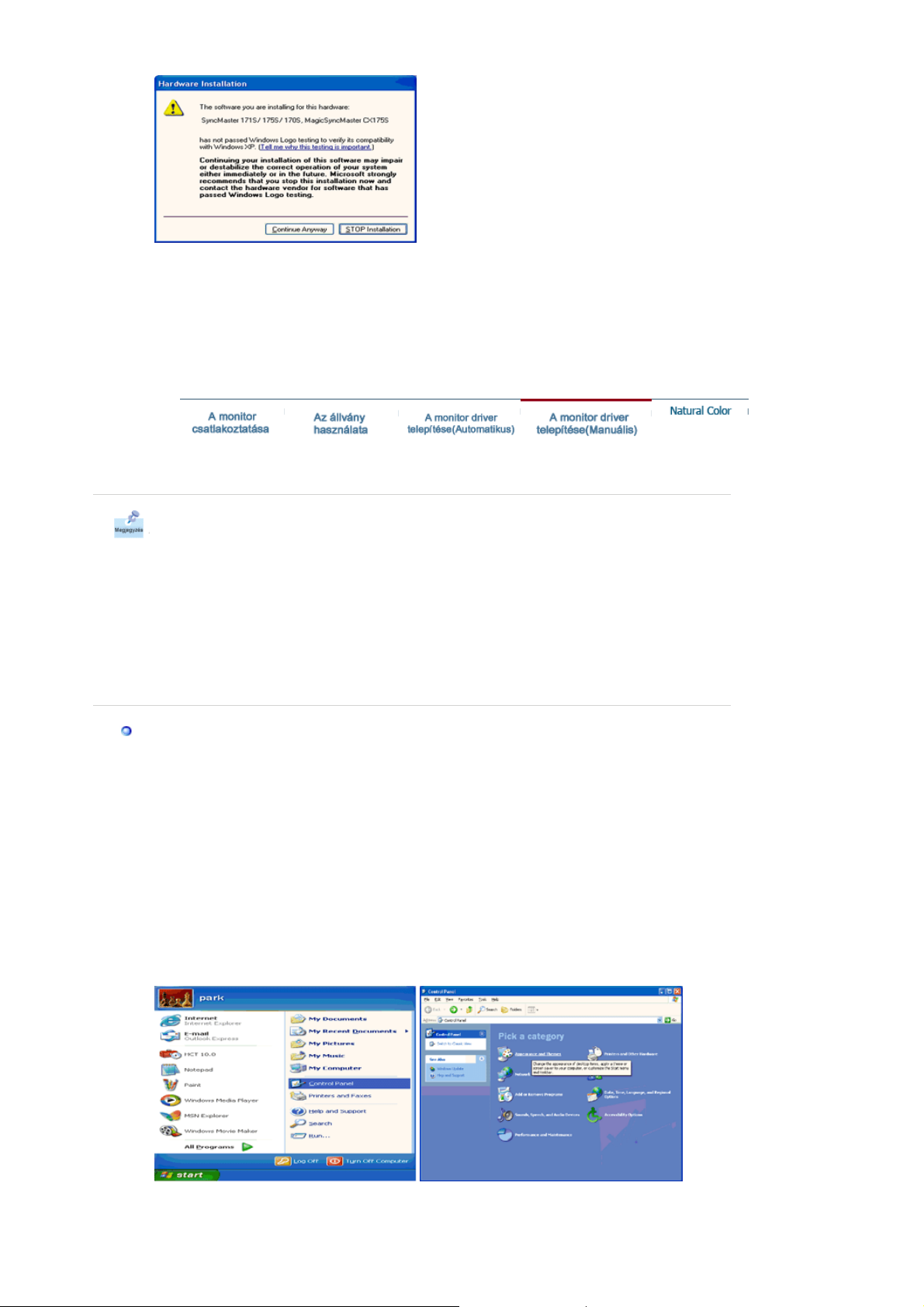
r
* Ez a monitor driver igazoló MS logóval rendelkezik, és a telepítés nem károsítja a
számítógépet. Az ellenőrzött driver a Samsung Monitor honlapon található meg:
http://www.samsung.com/.
6. Ezzel a telepítés befejeződött.
Windows XP | Windows 2000 |Windows Me |Windows NT | Linux
Ha az operációs rendszer kéri a monitor drivert, tegye be a CD olvasóba a
monitorhoz mellékelt CD-t. A driver telepítése kissé eltérő a különböző operációs
rendszerek esetén. Kövesse az Ön által használt operációs rendszernek megfelelő
utasításokat.
Készítsen elő egy üres lemezt és töltse le a driver program fájlt az alábbi Internet
webhely
ől:
z Internet web-hely : http://www.samsung.com/ (Worldwide)
http://www.samsungusa.com/monitor (USA)
http://www.sec.co.kr/monitor (Korea)
http://www.samsungmonitor.com.cn/ (China)
Microsoft® Windows®XP operációs rendszer
1. Tegye be a CD-t a CD-ROM olvasóba.
2. Kattintson a Start … Control Panel (Vezérlőpult) majd az „Appearance and
Themes”(Megjelenítés) ikonra.
3. Kattintson a Display (Képernyő ) ikonra és válassza a Settings (Beállítások) fület, majd az
Advanced (Speciális) gombot.
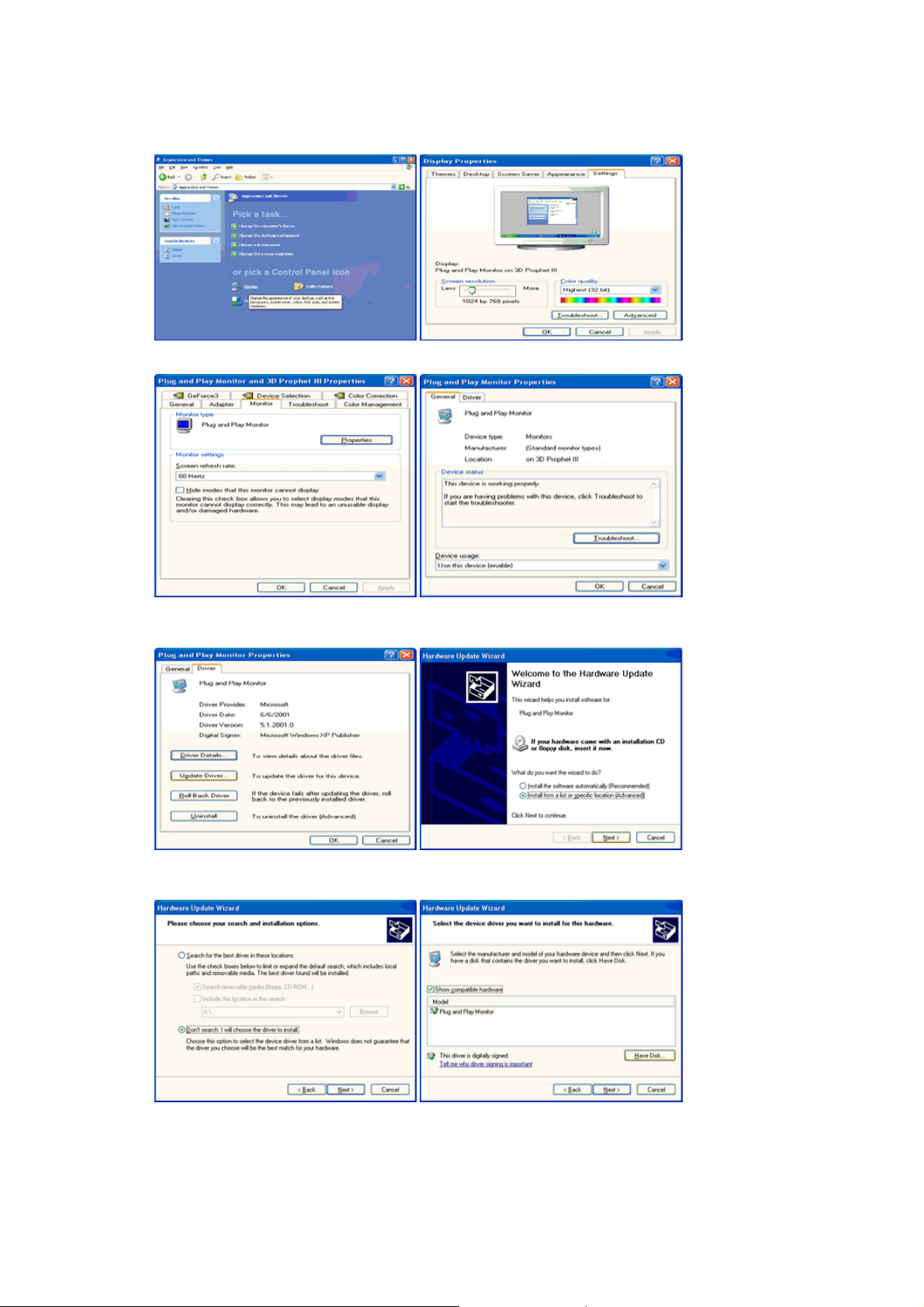
4. A Monitor fülön kattintson a Properties (Tulajdonságok) gombra és válassza a Driver fület.
5. Kattintson az Update Driver (Driver frissítése) gombra, majd válassza az „Install from a
list
(Telepítés listából), majd a Next (Tovább) gombot.
…”
6. Válassza a „Don’t search, I will” (Ne keressen, én szeretném) opciót, majd kattintson a Next
(Tovább), majd a Have disk (Saját lemez) gombra.
7. Kattintson a Browse (Tallózás) gombra és a A (D:\Driver) könyvtárból válassza ki a megfelelő
monitor modellt, majd kattintson a Next (Tovább) gombra.

)
8. Az alábbi ablak megjelenése esetén kattintson a Continue Anyway (Folytatás) gombra, majd
az OK gombra.
Ez a monitor driver igazoló MS logóval rendelkezik, és a telepítés nem károsítja a
számítógépet.
Az ellenőrzött driver a Samsung Monitor honlapon található meg:
http://www.samsung.com/
9. Kattintson a Close (Bezárás) gombra, majd többször az OK-ra.
10. Ezzel a driver telepítése befejeződött.
Microsoft
®
Windows® 2000 operációs rendszer
Ha a képernyőn megjelenik a "Digital Signature Not Found" (A digitális aláírás nem
található
ablak, akkor kövesse az alábbi lépéseket.
1. Az "Insert Disk" (Helyezze be a lemezt) ablakban válassza az "OK" gombot.
2. A"File Needed" (A szükséges fájl megadása) ablakban válassza a "Browse" gombot.
3. Válassza ki a A: (D:\Driver)fájlt, majd kattintson az "Open" gombra majd az "OK" gombra.
Telepítési útmutató
1. Kattintson a következőkre: "Start", "Setting", "Control Panel"
(Start, Beállítások, Vezérlőpult)
2. Kattintson kétszer a "Display" (Megjelenítés) ikonra
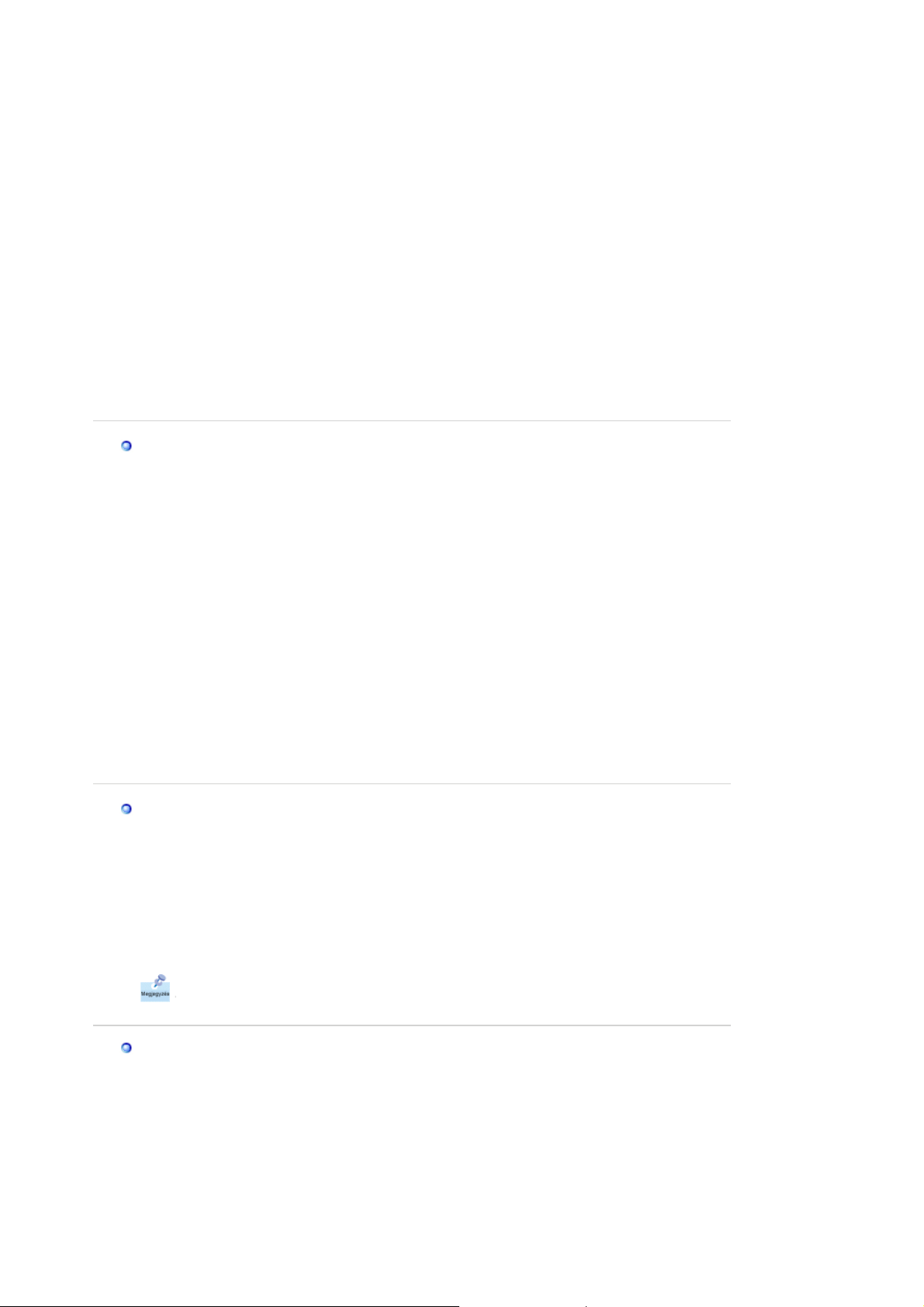
3. Válassza a "Settings" (Beállítások) fület, majd kattintson az "Advanced" (Speciális) gombra.
4. Válassza a "Monitor" (Képernyő) fület
1. eset: Ha a "Properties" (Tulajdonságok) gomb nem aktív, ez azt jelenti, hogy a
monitor helyesen van konfigurálva. Ekkor hagyja abba a telepítést.
2. eset: Ha a "Properties" (Tulajdonságok) gomb aktív, kattintson rá. Kövesse
folyamatosan a következő lépést.
5. Kattintson a "Driver" (Illesztőprogram) fülre majd az "Update Driver" (Illesztőprogram
frissítése) majd "Next" (Tovább) gombra.
6. Válassza a "Display a list of the known drivers for this device so that I can choose a specific
driver" (Jelenítsen meg egy listát az eszköz ismert illesztőprogramjairól, így én tudok egyet
választani) lehetőséget, majd kattintson a "Next" (Tovább), majd a "Have disk" (Saját lemez)
gombra.
7. Kattintson a "Browse" (Tallózás) gombra és válassza az A: (D:\Driver) könyvtárat.
8. Kattintson az "Open" (Megnyitás) gombra, majd az "OK"-ra.
9. Válassza ki a monitor modell számát és kattintson a "Next" (Tovább) gombra, majd újra a
"Next" (Tovább) gombra.
10. Kattintson a "Finish" (Befejezés), majd a"Close" (Bezárás) gombra.
Ha a képernyőn megjelenik a "Digital Signature Not Found" (A digitális aláírás nem
található) ablak, akkor kattintson a "Yes" gombra, végül pedig a "Finish" (Befejezés),
majd a "Close" (Bezárás) gombra.
Microsoft
®
Windows® Millennium Operációs rendszer
1. Kattintson a Start, Settings, Control Panel (Start, Beállítások, Vezérlőpult) menüpontokra,
majd kétszer a Display (Megjelenítés) ikonra.
2. A Display Properties (A képernyő tulajdonságai) ablakban kattintson a Settings (Beállítások)
fülre, majd az Advanced (Speciális) gombra.
3. Kattintson a Monitor (képernyő) fülre, majd a következőkre: Change, Specify the location of
the driver, Next (Változtatás, Az illesztőprogram helyének megadása, Tovább).
4. Ha megjelenik az Update Device Driver Wizard (Eszközillesztő frissítése varázsló)
párbeszédablak, válassza a "Display a list of all the drivers in a specific location, so you can
select the driver you want" (Jelenítse meg az adott helyen lévő összes illesztőprogram
listáját , így ki tudja választani a kívántat) lehetőséget, majd kattintson a "Next" (Tovább)
gombra.
5. Tegye be a CD-t a meghajtóba és kattintson a "Have Disk" (Saját lemez) gombra.
6. Jelölje ki a A: (D:\Driver) –t és kattintson az OK-ra.
7. Válassza a Show all devices (Az összes eszköz megjelenítése) opciót, a listából válassza ki
saját monitorját, majd kattintson az OK-ra.
8. Válassza többször a Close (Bezár) és az OK gombot, amíg be nem záródik a képernyő
tulajdonságok párbeszédablak.
(Megjelenhet néhány más párbeszédablak is, ekkor a saját monitorra vonatkozót kell
választani.)
Microsoft
®
Windows® NT Operációs Rendszer
1. Kattintson a Start, Settings, Control Panel (Start, Beállítások, Vezérlőpult) menüpontokra,
majd kétszer a Display (Képernyő) ikonra.
2. A "Display Registration Information" (A Képernyő tulajdonságai) ablakban kattintson a
"Setting" (Beállítások) fülre, majd az "All Display Mode" (Az összes mód...) gombra.
3. Válassza ki a használni kívánt üzemmódot (felbontás, színek száma, függőleges frekvencia),
majd kattintson az OK-ra.
4. Kattintson az Apply (Alkalmaz) gombra, ha úgy tapasztalja, hogy a Test (Teszt)-re kattintás
után a keszulek normálisan működik. Ha a képernyőn megjelenő kép nem megfelelő, akkor
válasszon más üzemmódot.
Ha nincs mód feltüntetve az Összes Kijelző mód alatt, válassza ki a felbontas
mértékét az Eredeti kijelző mód cimű részben.
Linux Operációs Rendszer
Az X-Window futtatásához el kell készíteni az X86Config fájlt, ami egyfajta rendszer beállító fájl.
1. Az X86Config fájl futtatása után az első és második képernyőben nyomja meg az Enter-t.
2. A harmadik Képernyő az egér beállítására szolgál.
3. Állítson be egeret a számítógépéhez.
4. A következő képernyő a billentyűzet kiválasztására szolgál.
5. Állítson be billentyűzetet a számítógépéhez.
6. A következő képernyő a monitor beállítására szolgál.
7. Először is állítson be vízszintes frekvenciát a monitor számára.
(A frekvencia közvetlenül beírható.)
